win11最低硬件要求tpm2.0怎么开启的教程
- 分类:Win11 教程 回答于: 2021年12月24日 09:28:00
如今win11正式版已经发布了一段时间,而安装win11系统的用户一直未减少,但并不是所有的电脑都能够运行win11系统,我们需要满足win11的最低配置需求才行,不过很多用户都不知道win11最低硬件要求tpm2.0该如何开启,今天,小编就把电脑开启tpm2.0的步骤带给大家。
怎么开启tpm2.0
1.在电脑重启进入开机页面时,按启动热键进入【bios】,选择页面下方的【高级模式】。
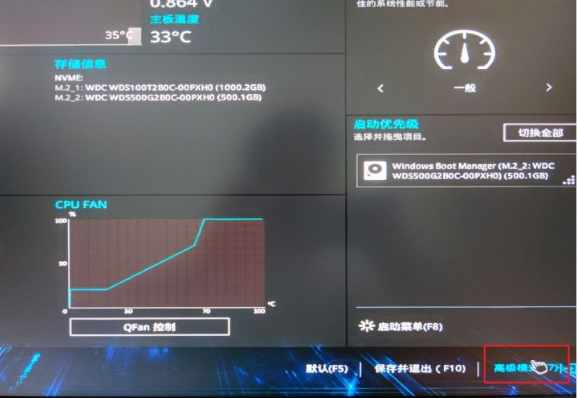
2.然后在进入的页面中点击【启动】,选择【高级启动】。
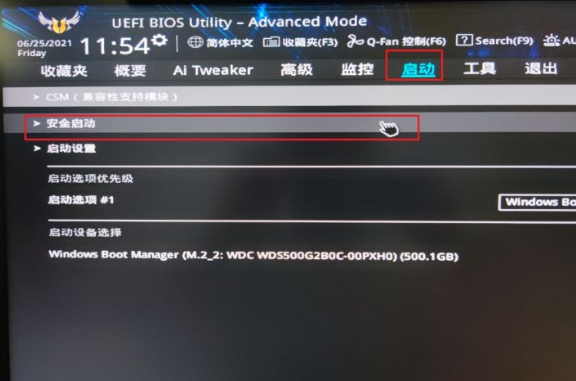
3.此时我们用方向键移动到下方【操作系统类型】当中,修改为【Windows uefi模式】。
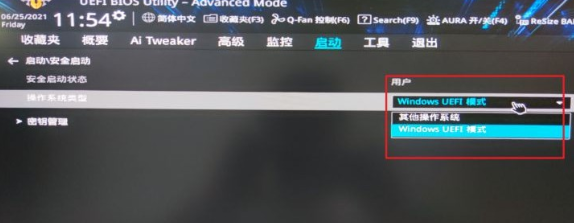
4.完成后我们会发现该步骤未经验证,点击上方【search】,然后在工具右侧的搜索栏中输入【ptt】。
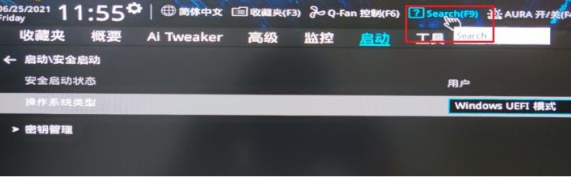
5.在出现的ptt选项中,我们点击【确定】。将该功能开启,就能够启用【tpm2.0】啦。
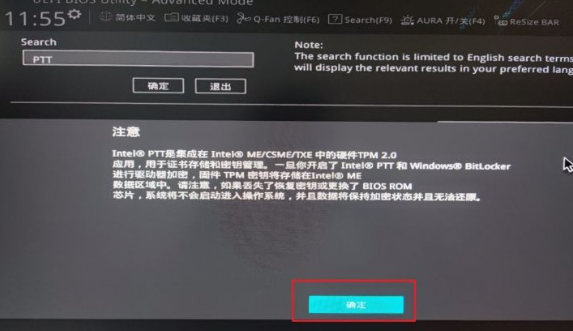
6.完成之后回到简易模式当中,按f10保存修改,最后退出软件,此时我们的电脑就开启了tpm。
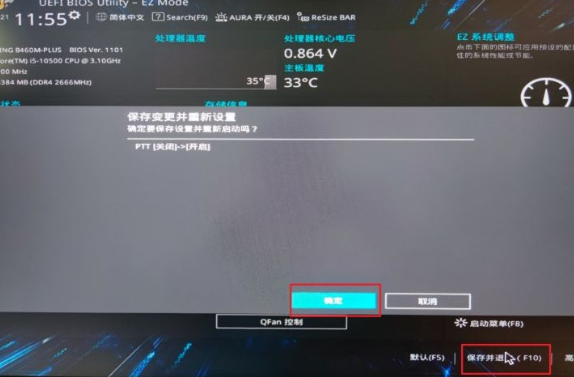
以上就是win11最低硬件要求tpm2.0如何开启的步骤所在,当我们的电脑想要运行win11系统时,根据上述方法进行操作即可。
 有用
26
有用
26


 小白系统
小白系统


 1000
1000 1000
1000 1000
1000 1000
1000 1000
1000 1000
1000 1000
1000 1000
1000 1000
1000 0
0猜您喜欢
- 跳过联网轻松安装:戴尔Win11专业设置方..2024/06/08
- 电脑系统怎么重装win11 64位2022/07/28
- Win11全新升级,支持16位程序运行!..2023/11/02
- win11音频管理器无法打开2024/02/01
- win11最低硬件要求tpm2.0怎么开启..2022/04/29
- Win11颜色校正:提升显示效果,还原真实色..2024/01/11
相关推荐
- Win11推送升级,你要升吗?2024/03/18
- Win11息屏后无法唤醒问题解决方案详解..2024/08/15
- win11开机登录始终重启怎么办..2022/12/26
- win11更新完黑屏怎么办2022/07/02
- win11声音如何设置才好2022/12/12
- win11怎么关闭网速限制2022/08/22














 关注微信公众号
关注微信公众号



